Google Sheets е мощен инструмент, който може да ти помогне да извличаш финансова информация от различни източници, особено чрез използването на функцията Google Finance. Тази функция ти позволява да изтегляш информация за ценни книжа директно от Google Finance в табличката си и да я използваш за анализи или отчети. В този урок ще ти покажа как да използваш тази функция ефективно.
Най-важните изводи
- Функцията Google Finance позволява получаване на реалновременни и исторически финансови данни.
- Можеш да анализираш акции и други ценни книжа, включително цена, търговски обем и пазарна капитализация.
- Информацията може да бъде визуализирана графично в Google Sheets, за да се покажат тенденции във времето.
По-конкретно ръководство
Стъпка 1: Запознай се с функцията Google Finance
Започни като въведеш функцията Google Finance в табличката си. Функцията е просто =GOOGLEFINANCE(). Тази функция извлича различни финансови данни, които обикновено не са налични в други програми за изчисления.
Стъпка 2: Получи текущата цена на акциите
Първо избери акция, чиито информация искаш да извлечеш. Например можеш да използваш акцията на Google. Търси на финансови уебсайтове като Bloomberg или finanzen.net тикер символа за Google, който е „GOOG“. Този тикер символ го въвеждаш в функцията Google Finance.
Стъпка 3: Използване на функцията Google Finance
Въведи функцията за получаване на текущата цена, като въведеш тикера и съответния атрибут. Пример: =GOOGLEFINANCE("GOOG", "price"). Резултатът показва текущата цена на акциите в Щатски долари.
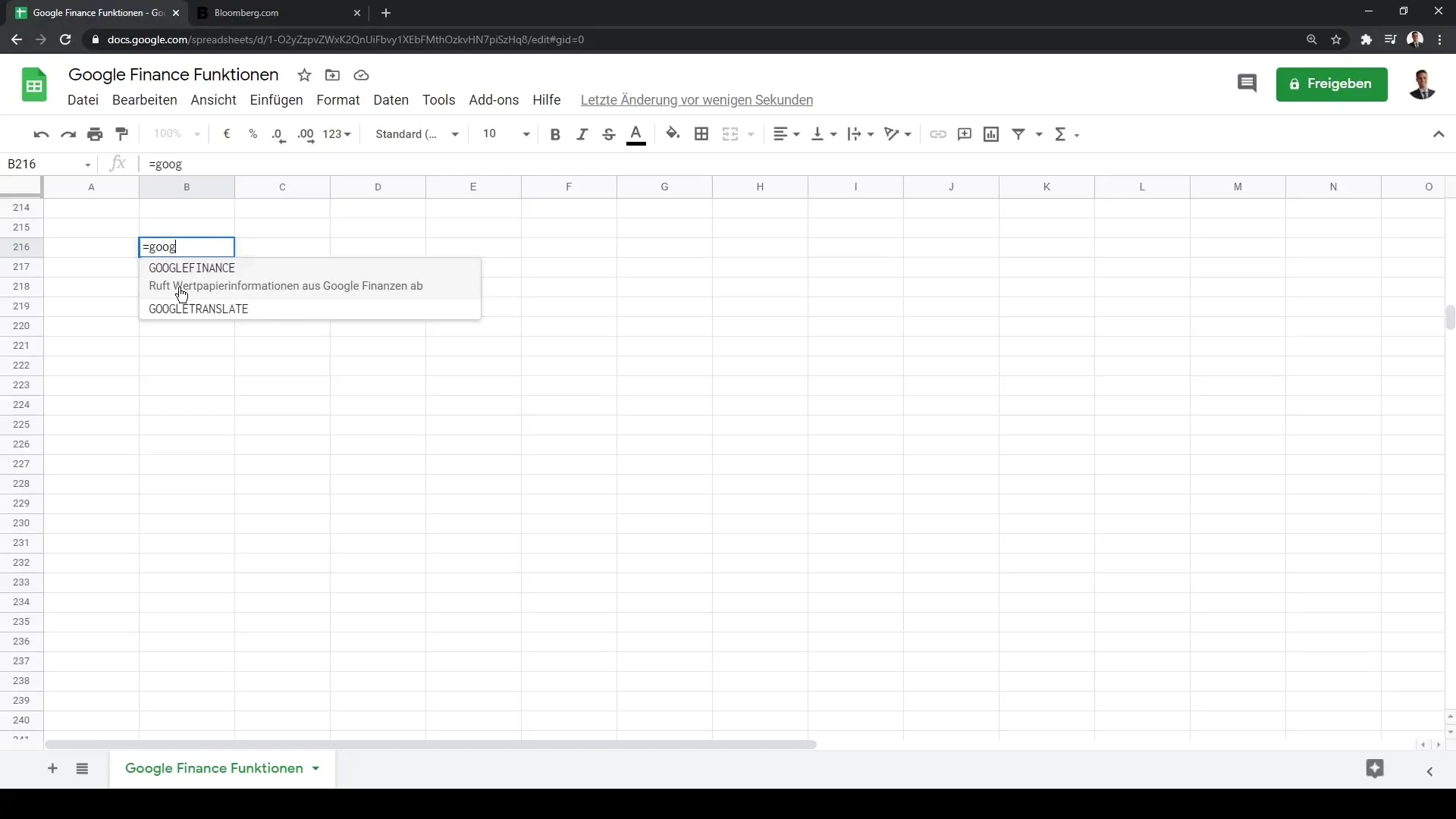
Стъпка 4: Получаване на данни за други акции
Можеш да използваш същата функция за други компании, като просто замениш тикера. Например, за да получиш текущата цена на акциите на Amazon или Tesla, промени просто тикера в функцията.
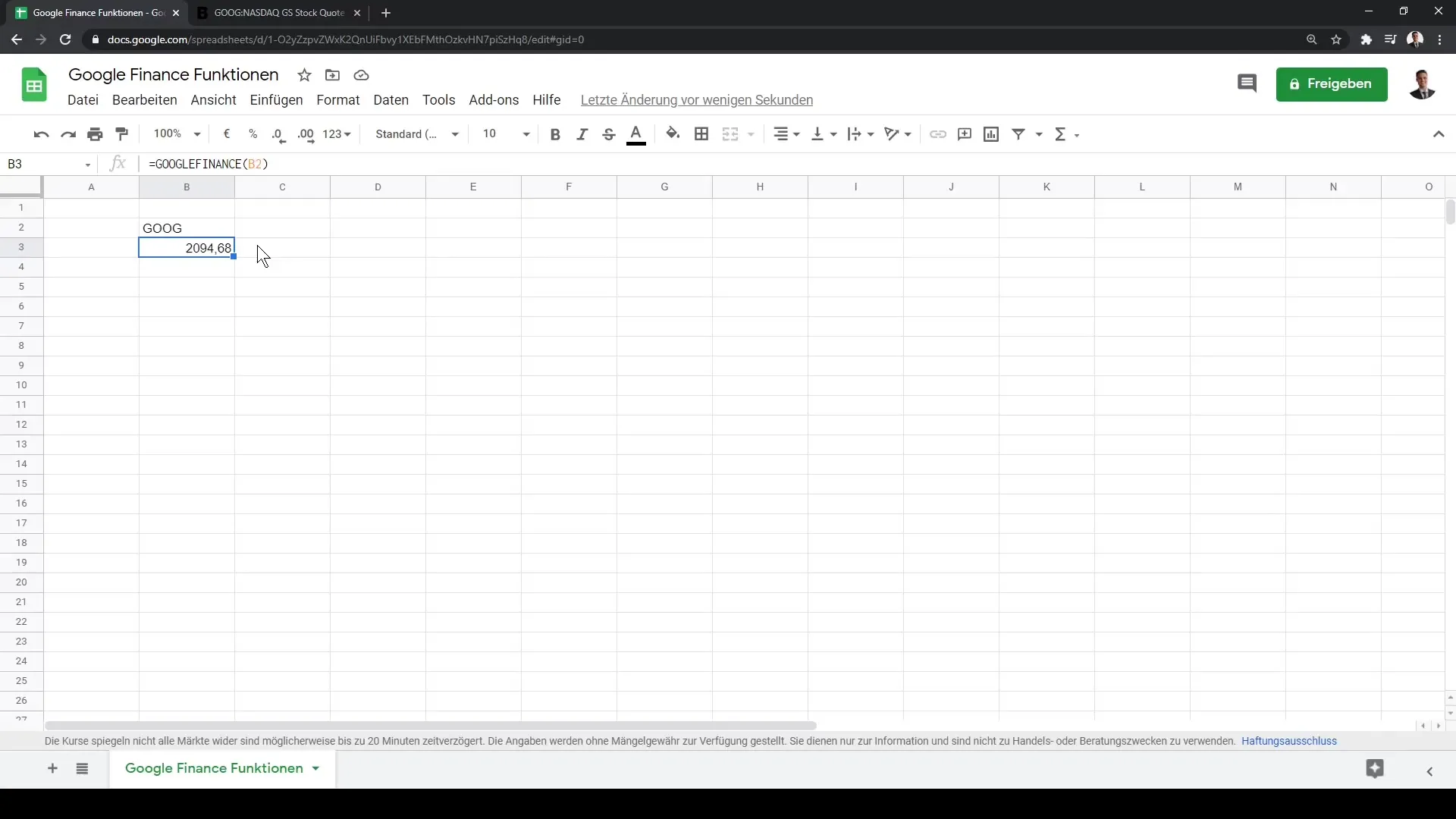
Стъпка 5: Изтегляне на данни в дясно
За да покажеш резултатите за повече акции, можеш да изтеглиш клетката, в която е функцията, в дясно. Това автоматично ще актуализира и покаже стойностите за посочените тикери.
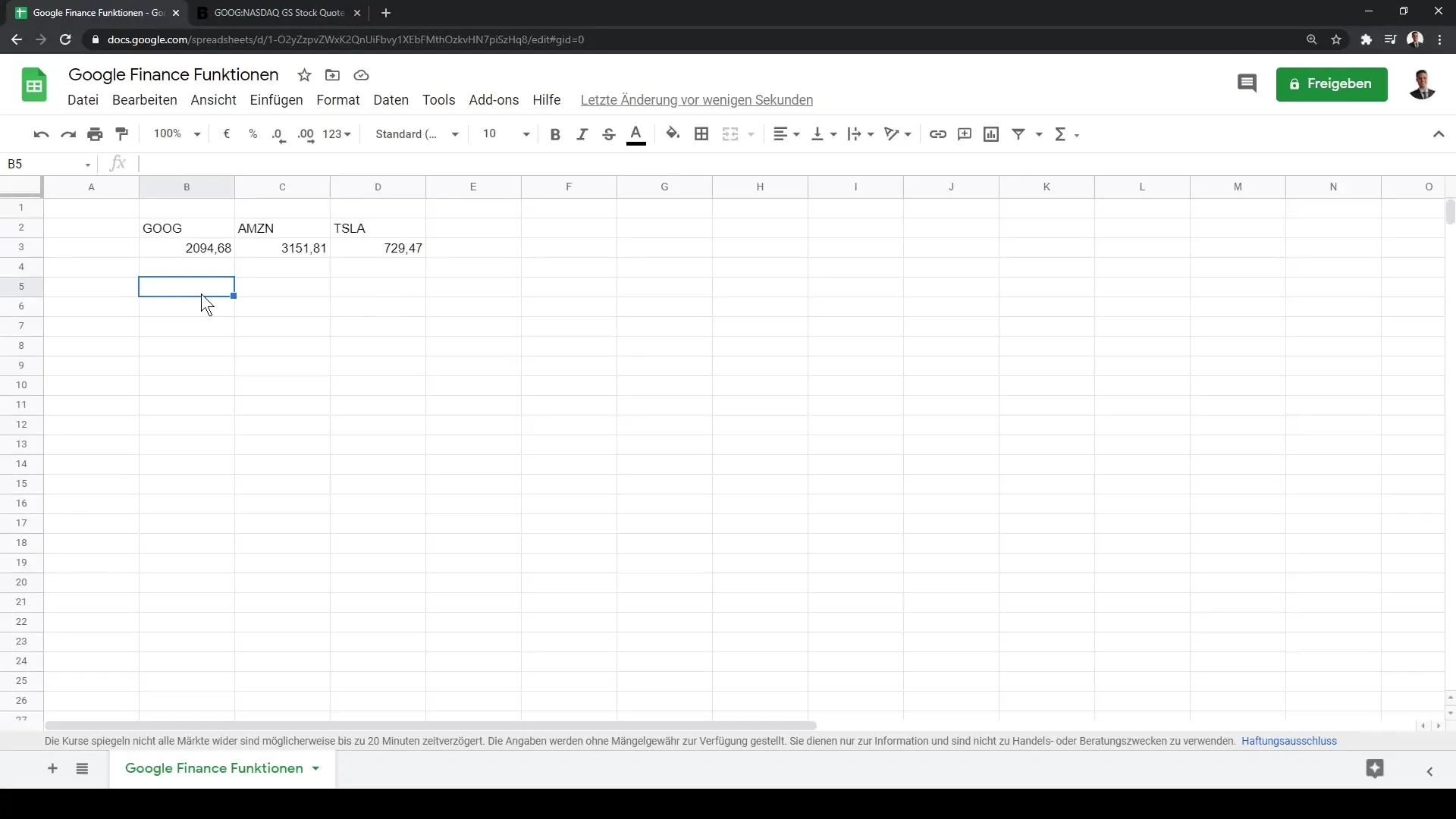
Стъпка 6: Приспособяване на цените и атрибутите
Искаш ли не само да получиш цената, но и други атрибути като най-високата цена на търговията за деня или търговския обем? Използвай точка и запетая, за да избереш различни атрибути. Пълната синтакса е =GOOGLEFINANCE("GOOG", "high") за най-висока цена.
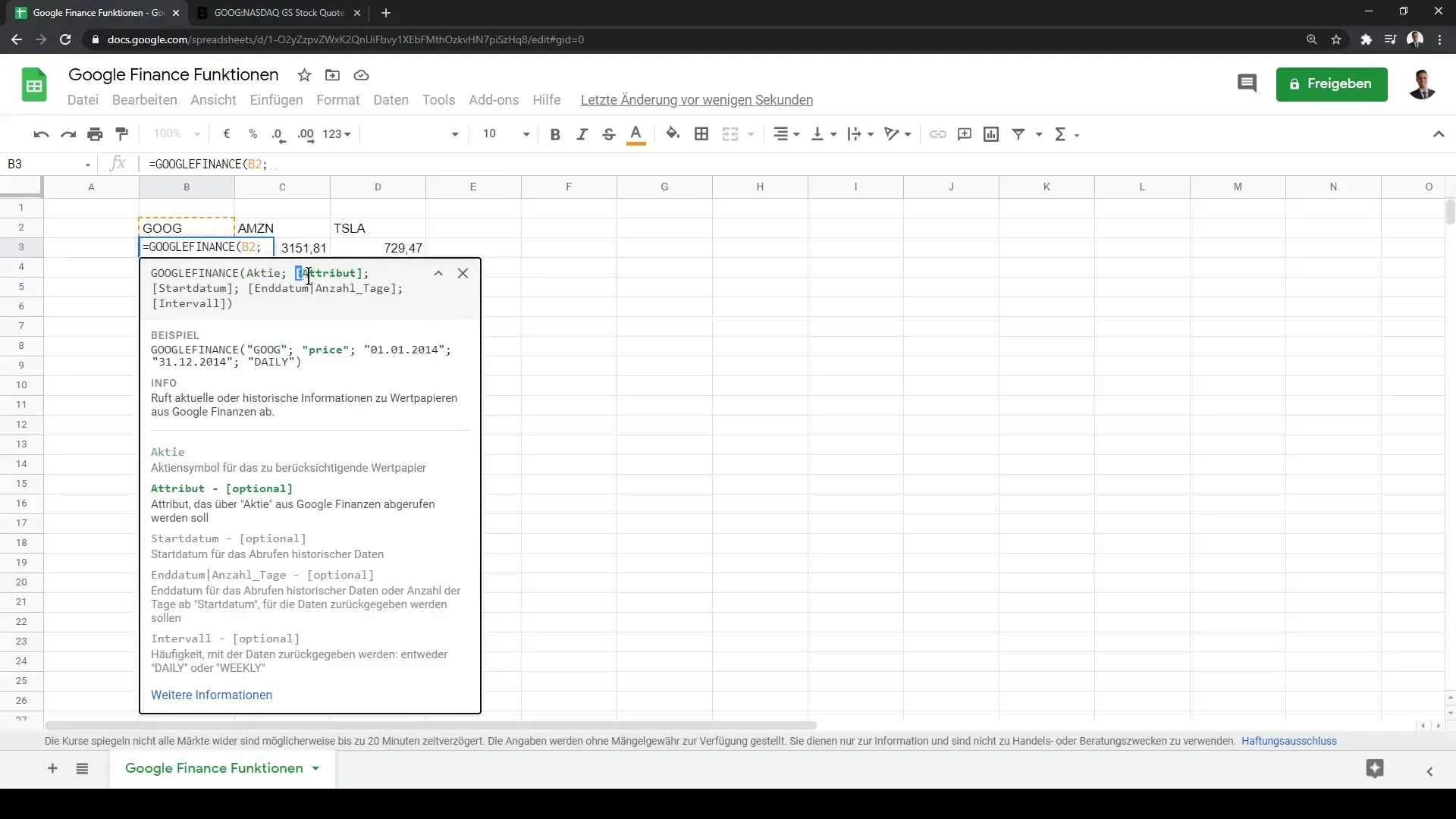
Стъпка 7: Създаване на графични визуализации
Ако искаш да анализираш исторически данни за дълъг период, можеш да включиш начална и крайна дата във функцията си. За целта използвай функцията =GOOGLEFINANCE("GOOG", "price", DATE(2020, 1, 1), DATE(2021, 1, 31)), за да извлечеш данни между тези дати.
Стъпка 8: Създаване на диаграма
За да покажеш извлечените данни в диаграма, маркирай данните и след това отиди в менюто „Вмъкни“ и после „Диаграма“. Така ще получиш визуално представяне на цените през избрания период.
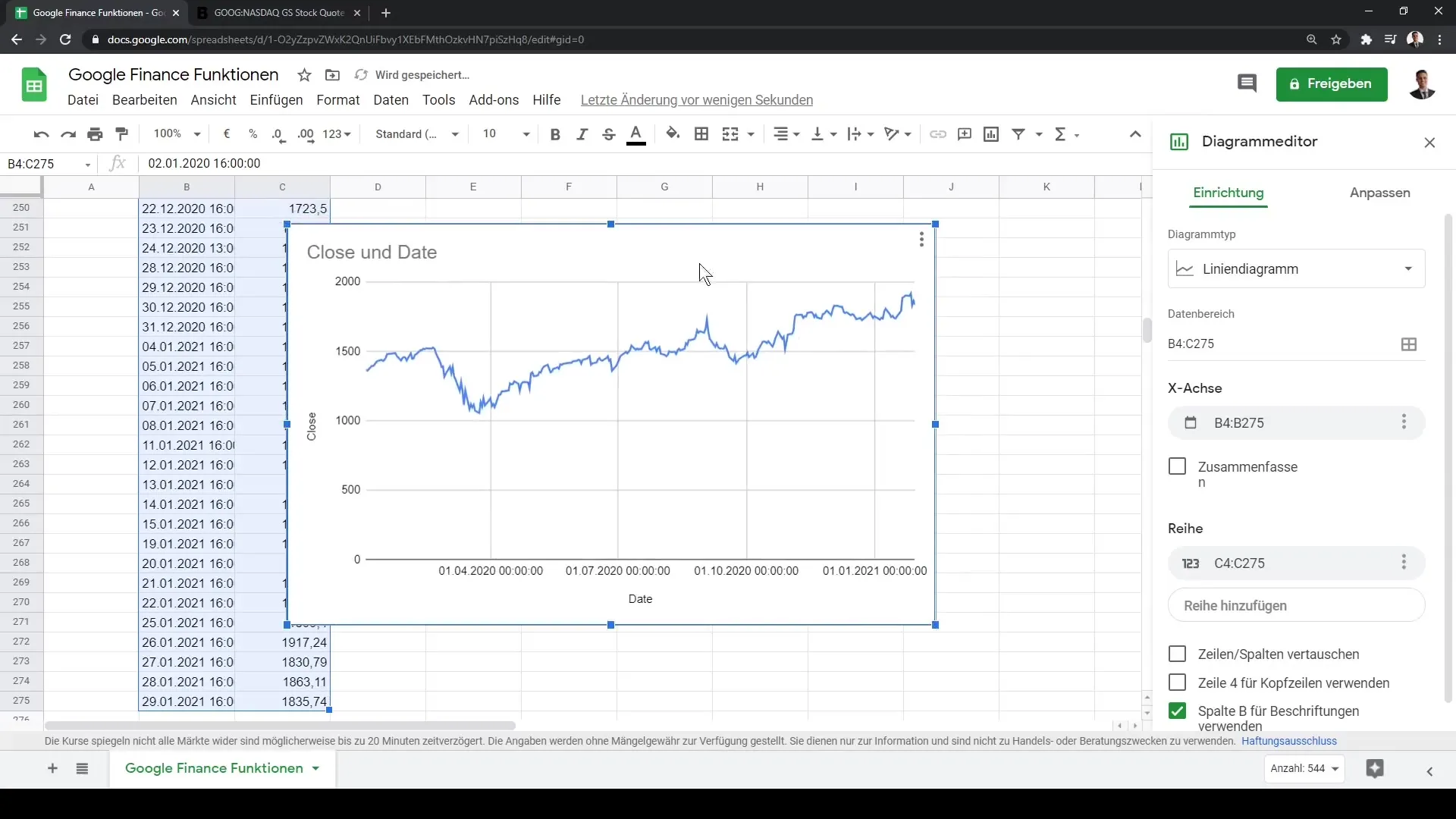
Стъпка 9: Получаване на допълнителна информация
Освен данни за цена и курс можеш също така да заявиш фундаментална финансова информация като печалба на акция (EPS). Тези информации ти предоставят ценни прозрения за изпълнението на компанията.
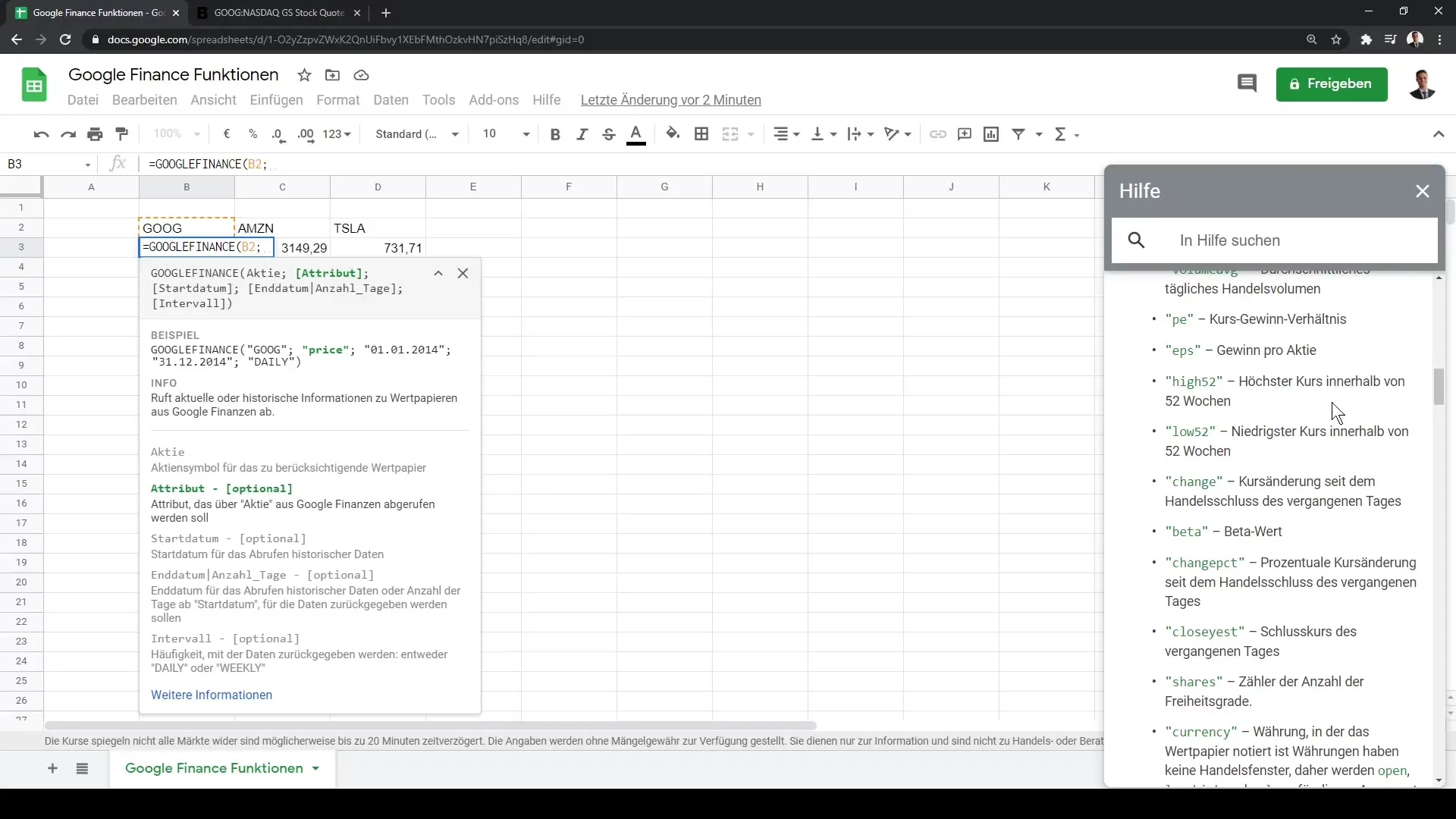
Стъпка 10: Непрекъсната употреба на функцията
Чрез функцията Google Finance можеш непрекъснато да извличаш актуални данни и да направиш таблици си динамични, без да ги актуализираш ръчно. Това е голямо предимство пред други програми като Microsoft Excel, при които данните са статични.
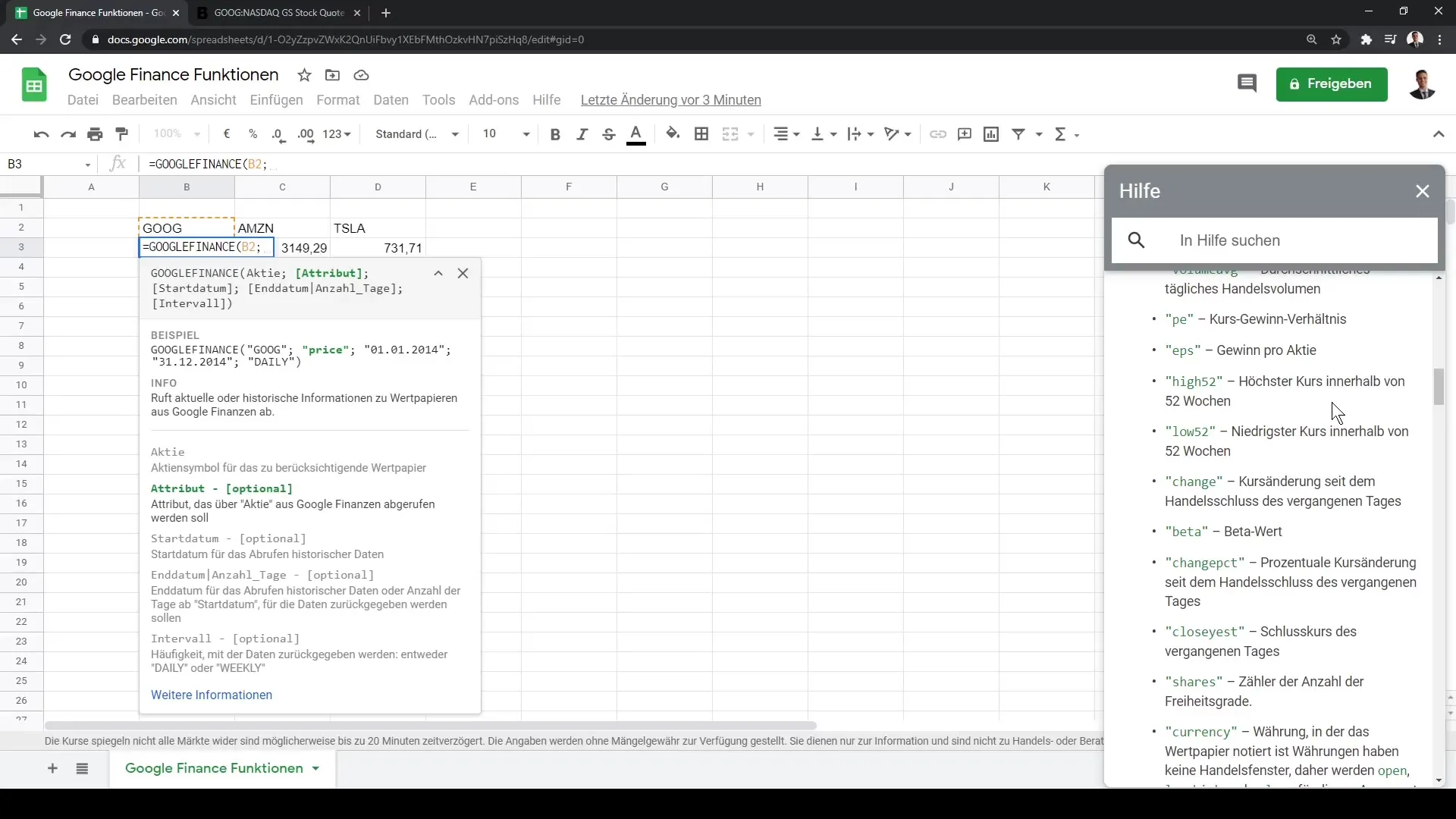
Обобщение
В този урок научихте как да използвате ефективно функцията Google Finance в Google Sheets, за да извличате реалновременни и исторически финансови данни. От извличане на текущата цена на акциите до графично представяне на криви във времето, научихте за отличните функции, които Google Sheets предлага в областта на финансовия анализ.
Често задавани въпроси
Как използвам функцията Google Finance в Google Sheets?Въвеждате функцията =GOOGLEFINANCE() следвана от тикер и атрибут в клетка.
Кои атрибути мога да използвам?Можете да използвате различни атрибути като "price", "high", "low", "volume" и още много други.
Мога ли да извличам исторически данни?Да, можете да посочите начална и крайна дата, за да видите историческите ценови развития.
Има ли алтернативи на Google Finance в Excel?В Excel има подобна функция, но данните са обикновено статични и трябва да се актуализират ръчно.


